Enhavtabelo
La VLOOKUP funkcio estas unu el la plej potencaj, flekseblaj kaj ekstreme utilaj funkcioj de Microsoft Excel por serĉi kaj retrovi valorojn - ĉu precize kongruajn valorojn aŭ la plej proksimajn kongruajn valorojn - serĉante respondan valoron. Sed por atingi iun certan rezulton, uzi nur la funkcion VLOOKUP ne sufiĉas foje. Ĉi tiu artikolo montros al vi kiel uzi VLOOKUP funkcion kun la SUM-funkcio por efektivigi certajn operaciojn en Excel.
Elŝutu Praktikan Ŝablonon
Vi povas elŝuti la senpagan ekzercan Excel-ŝablonon de ĉi tie kaj ekzerci memstare.
VLOOKUP SUM.xlsx
VLOOKUP en Excel
VLOOKUP signifas ' Vertikala Serĉo '. Ĝi estas funkcio kiu igas Excel serĉi certan valoron en kolumno, por redoni valoron de malsama kolumno en la sama vico.
Ĝenerala Formulo:
=VLOOKUP(lookup_value, table_array, col_index_num, [range_lookup]) Jen,
| Argumentoj | Difino |
|---|---|
| serĉa_valoro | La valoro, kiun vi provas kongrui |
| table_array | La datumintervalo, kiun vi volas serĉi vian valoron |
| col_index_num | Korrespondanta kolumno de la serĉo_valoro |
| range_lookup | Ĉi tio estas Bulea valoro: TRUE aŭ FALSE. FALSE (aŭ 0) signifas ĝustan kongruon kaj TRUE (aŭ 1) signifas proksimuman kongruon. |
6aĉeto. Formula disfaldo:
Ni malkonstruu la formulon por kompreni kiel ni trovis klientajn nomojn kaj koncernajn aĉetojn.
- VSERĈO(F5:F9,B5:C9,2,FALSE) -> ĝi serĉas la ĝustan nomon ( FALSA argumento) de ĉiuj Produktoj ( F5:F9 ) el la dua tabelo, en la Produkta tabelo ( B5:C9 ) de la unua tabelo kaj liveras la prezon de tiu produkto (kolumna indekso 2 ).
Eligo: 700,1500,100,300,500
- VSERĈO(F5:F9,B5:C9,2,FALSE)*G5:G9 -> G5:G9 rilatas al la Kvanta kolumno de la datumaro.
Do, VLOOKUP(F5:F9,B5:C9,2,FALSE)*G5:G9 fariĝas {(700,1500,100,300,500)*(10 ,50,20,200,80) .
Eligo: 7000,75000,2000,60000,40000
- E5:E9=J5 -> ĝi serĉas la kongruon de la serĉvaloro (ekz. Johano en Ĉelo J5 ) tra la tabelo de Nomo-kolumno ( E5:E9 ) kaj resendas VERA aŭ FALSA surbaze de la serĉo.
Eligo: {VERA;FALSA;FALSA;FALSA;FALSA
Ĉar ni ricevis TRUE valorojn, do nun ni scias, ke estas kongruaj valoroj en la datumaro. Ĝi ne estas konstanta valor-eltira procezo. Ĉar ni povas skribi ajnan nomon de la datumaro en tiu ĉelo ( J5 ) kaj la rezulto estos aŭtomate generita en la rezulta ĉelo (ekz. J6 ).
- VSERĈO(F5:F9,B5:C9,2,FALSA)*G5:G9*(E5:E9=J5) -> fariĝas (7000,75000,2000,60000,40000)*({VERA;FALSA;FALSA;FALSA;FALSA}) , ĝi multobligas la redonan valoron VERA/FALSA per la revena tabelo kaj produktas la rezulton nur por la valoroj VERA kaj transdonas ĝin al la ĉelo. FALSA valoroj efektive nuligas la nekongruajn datumojn de la tabela tabelo, kondukante al nur la kongruaj valoroj aperantaj sur la ĉelo ( J6 ), tio signifas, se vi metas la nomon Johano el la Nomo. datumaro ( E5:E9 ) en la ĉelo J5 , ĝi nur generos la totalan aĉeton ( 7000 ) de Johano, se vi metas nomon Roman, ĝi faros produkti 75000 en la rezulta ĉelo ( J6 ). (vidu la supran bildon)
Eligo: 7000,0,0,0,0
- SUMO(VSERĈO(F5:F9,B5:C9,2,FALSA)*G5:G9*(E5:E9=J5)) -> fariĝas SUM(7000)
Eligo: 7000 (kiu estas ĝuste la totala aĉetsumo de Johano)
Ŝlosilaj Punktoj, kiujn Vi Devas Konsideri
- Ĉar la gamo de la tabelo de datumoj por serĉi la valoron estas fiksita, ne forgesu meti la dolaro ($) -signo antaŭ la ĉela referencnumero de la tabelo.
- Kiam laboras kun tabelaj valoroj, ne forgesu premi Ctrl + Maj + Enter sur vian klavaron dum eltiro de rezultoj. Premante nur Enter funkcios nur kiam vi uzas Microsoft 365 .
- Post premado de Ctrl + Shift + Enter , vi rimarkos, ke la formulbreto enfermis laformulo en buklaj krampoj {} , deklarante ĝin kiel tabelformulo. Ne tajpu mem tiujn krampojn {} , Excel aŭtomate faras tion por vi.
Konkludo
Ĉi tiu artikolo detale klarigita kiel uzi funkciojn VLOOKUP kaj SUM en Excel. Mi esperas, ke ĉi tiu artikolo estis tre utila al vi. Bonvolu demandi se vi havas demandojn pri la temo.
Utilaj Metodoj por Utiligi VLOOKUP kun SUM Funkcio en Excel
Do, VLOOKUP(F5:F9,B5:C9,2,FALSE)*G5:G9 fariĝas {(700,1500,100,300,500)*(10 ,50,20,200,80) .
En ĉi tiu sekcio, ni lernos kiel uzi VLOOKUP kaj SUM funkciojn en Excel kune por generi certaj rezultoj.
1. VLOOKUP kaj SUM por Kalkuli la Kongruajn Valorojn en Kolumnoj
Konsideru la sekvan datumaron, kiu konsistas el la nomoj de studentoj kaj iliaj akiritaj markoj pri ĉiu kurso stokita en malsamaj kolumnoj. Kio se vi volas ekscii nur la totalajn notojn de aparta studento? Por akiri tion, vi devas kalkuli nombrojn surbaze de malsamaj kolumnoj.

Ni eltrovu kiel rigardi en malsamaj kolumnoj kaj akiri la suman rezulton de kongruaj valoroj en tiuj kolumnoj uzante VLOOKUP SUM funkcias en Excel.
Paŝoj:
- Elektu la nomon aŭ la datumojn, kiujn vi volas trovi la rezulton el la datumaro kaj metu la nomon aŭ la datumojn en alian ĉelon. (ekz. Johano en la Ĉelo E12 ).
- Alklaku sur alia ĉelo, kie vi volas ke la rezulto aperu (ekz. Ĉelo E13 ).
- En tiu ĉelo, skribu la sekvan formulon,
=SUM(VLOOKUP(E12,B5:G9,{1,2,3,4,5,6},FALSE)) Kie,
E12 = Johano, la nomo kiun ni konservis kiel serĉvaloro
B5:G9 = Datuma gamo por serĉi la serĉvaloron
{1,2,3,4,5 ,6} = Kongruaj kolumnoj de la serĉaj valoroj (kolumnoj kiuj havas la markojn de Johano en ĉiu kurso stokitaj)
FALSE = Ĉar ni volas ĝustan kongruon, do ni metas la argumentonkiel FALSA .
- Premu Ctrl + Maj + Enigu sur via klavaro.

Ĉi tiu procezo donos al vi la rezulton, kiun vi postulis (la totalaj notoj de Johano estas 350 , atingitaj per la sumo de la notoj de liaj kursoj pri Matematiko, Fiziko, Kemio, Biologio kaj angla).
Formula disfaldo:
Ni malkonstruu la formulon por kompreni kiel ni trovis la markon de Johano.
- VSERĈO(E12,B5:G9, {1,2,3,4,5,6},FALSA) -> serĉante E12 (Johano) en la B5:G9 (tabelo) kaj redonante la ĝustajn respondajn kolumnvalorojn ({1,2,3,4,5,6} ,FALSA) .
Eligo: 90,80,70,60,50 (kiu estas ĝuste la notoj kiujn Johano atingis en unuopaj kursoj)
- SUMO(VSERĈO(E12,B5:G9,{1,2,3,4,5,6},FALSA)) -> fariĝas SUM(90,80,70,60,50)
Eligo: 350 (tumaj notoj de Johano)
2. VLOOKUP kaj SUM por Determini la Kongruajn Valorojn en Vicoj
Konsideru la sekvan datumaron, kiu konsistas el la nomoj de studentoj kaj iliaj akiritaj markoj pri ĉiu kurso stokita en malsamaj kolumnoj. Kio se vi volas ekscii nur la totalajn notojn de tiuj apartaj studentoj, kiuj reprenis la ekzamenon? La datumaro tenas la notojn de kelkaj studentoj pri ĉiu kurso dividita en du vicojn, kiujn ili deklaris kiel du ekzamenspecoj. Por atingi tion, vi ne nur devas kalkuli nombrojn surbaze de malsamaj kolumnoj, sed ankaŭ devas preni plurajn vicojnkonsideroj.

Ni eltrovu kiel rigardi en malsamaj kolumnoj kaj vicoj kaj ricevi la suman rezulton de kongruaj valoroj en tiuj kolumnoj kaj vicoj uzante VLOOKUP SUM funkcioj en Excel.
Paŝoj:
- Elektu ĉelon en la laborfolio por meti la nomon aŭ la datumojn, kiujn vi volas trovi la rezulton de la datumaro. poste (en nia kazo, ĝi estis Ĉelo E13 ).
- Alklaku sur alia ĉelo, kie vi volas ke la rezulto aperu (ekz. Ĉelo E14 ).
- En tiu ĉelo, skribu la jenan formulon,
=SUMPRODUCT((B5:B11=E13)*C5:G11) 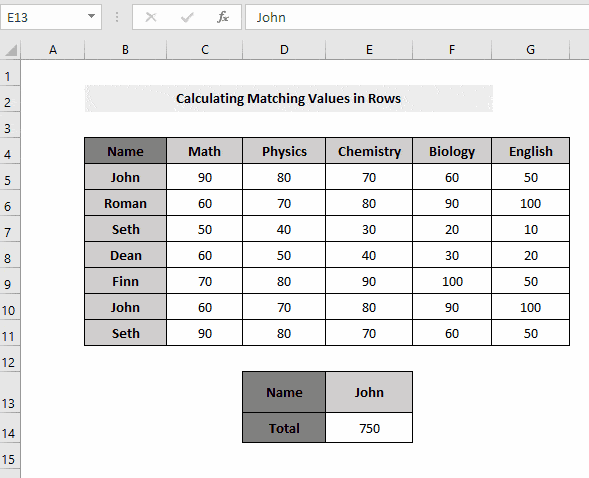
Ĉi tiu procezo donos al vi la rezulton ke vi postulis (Ĉiuj studentaj totalaj notoj kun la reprenita ekzameno).
Formula disfaldo:
Ni malkonstruu la formulon por kompreni kiel ni trovis studentajn totalajn notojn kun la reprenitaj ekzamenoj,
- B5:B11=E13 -> ĝi serĉas la kongruon de la serĉvaloro (ekz. Johano en Ĉelo E13 ) tra la tabelo de Nomo-kolumno ( B5:B11 ) kaj resendas VERA aŭ FALSA surbaze de la serĉo.
Eligo: { VERA;FALSA;FALSA;FALSA;FALSA;VERA;FALSA }
Kiel ni ricevis VERajn valorojn, do nun ni scias, ke estas egalaj valoroj en la datumaro. Ĝi ne estas konstanta valor-eltira procezo. Ĉar ni povas skribi ajnan nomon de la datumaro en tiu ĉelo ( E13 ) kaj la rezulto estos aŭtomate generita en la rezulta ĉelo (ekz. E14 ). (vidu la bildonsupre)
- SUMPRODUKTO((B5:B11=E13)*C5:G11) -> fariĝas SUMPRODUCT{VERA;FALSA;FALSA;FALSA;FALSA;VERA;FALSA}*(C5:G11) kio signifas, la funkcio SUMPRODUCT tiam multiplikas la VERA/FALSA. redonu valoron kun la revena tabelo kaj produktas la rezulton de nur por la TRUE valoroj kaj transdonu ĝin al la ĉelo. FALSA valoroj efektive nuligas la nekongruajn datumojn de la tabela tabelo, kondukante al nur la kongruaj valoroj aperantaj sur la ĉelo.
Eligo: 750 (La totalaj notoj de Johano kun la reprenita ekzameno)
3. Generado de valoroj en du malsamaj laborfolioj uzante funkciojn VLOOKUP kaj SUM
Ni havas ekzamenajn notojn de studentoj en la Excel-folio nomita Markfolio .

Kaj en la laborfolio nomita Rezultfolio , ni volas havi ĉiujn individuajn de la studento. totalaj akirantaj notoj.

La paŝoj por kalkuli valorojn de alia folio al laborfolio estas montritaj sube,
Paŝoj:
- Unue, elektu la ĉelon apud la datumoj aŭ kie ajn en tiu laborfolio vi volas la eligon (ekz. la ĉelo apud la nomo Johano).
- En tiu ĉelo, simple metu simplan VLOOKUP-SUM formulo kiun vi jam konis el la antaŭa diskuto; formulo kiel,
=SUM(VLOOKUP(D5,B5:G9,{1,2,3,4,5,6},FALSE) Sed ĉar ĉi tiu laborfolio ne havas ajnajn datumojn por konsideri, do ĝi produktos eraron en la ĉelo. Do, ĉio, kion vi devasfari estas, simple metu la montrilon de via muso antaŭ la tabeldeklaro en la formulo (ekz. B5:G9 ), kaj elektu la alian folion el kiu vi volas viajn valorojn.

Ĝi aŭtomate generos tiun folion en vian laborfolion, tial ĉiuj datumoj de tiu folio ankaŭ estos posedaĵo de la laborfolio.

Nun la formulo fariĝas,
=SUM(VLOOKUP(D5,Marksheet!B5:G9,{1,2,3,4,5,6},FALSE))
- Premu Enigu kaj vi ricevos la deziratan rezulton (ekz. la sumo de Johano markoj estas 350 , generitaj el la Markfolio laborfolio)
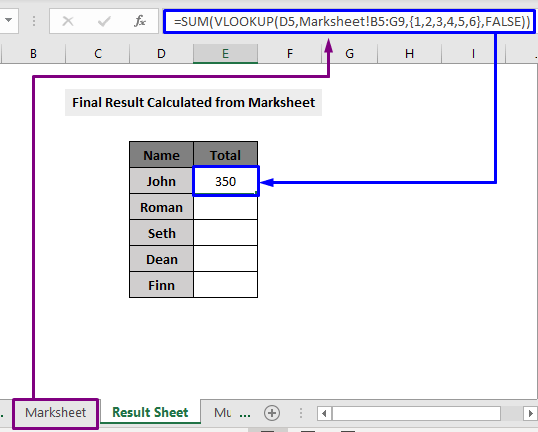
- Trenu la vicon malsupren per Plenigu Tenilon por apliki la formulon al la ceteraj vicoj por ricevi la rezultojn.

Vi ricevos la rezulton de ĉiuj serĉaj datumoj de alia folio de Excel en via funkcianta Excel-folio.
Legu pli: Kiel Vserĉi kaj Sumi Tra Multoblaj Folioj en Excel
4. Mezuri valorojn tra Multoblaj Laborfolioj Efektivigi VLOOKUP kaj SUM-Funkciojn
Bone, nun ke vi scias kiel serĉi kaj retrovi valoron de unu laborfolio kaj ricevi la rezulton en alia laborfolio en Excel, estas tempo lerni kiel faru tion en multoblaj laborfolioj.
Konsideru la sekvajn datumojn kie ni havas tri malsamajn laborfoliojn nomitajn Math Sheet, Physics Sheet kaj Chemistry Sheet kie ĉiu kurso akiras notojn de individua. studento estis konservitaj.
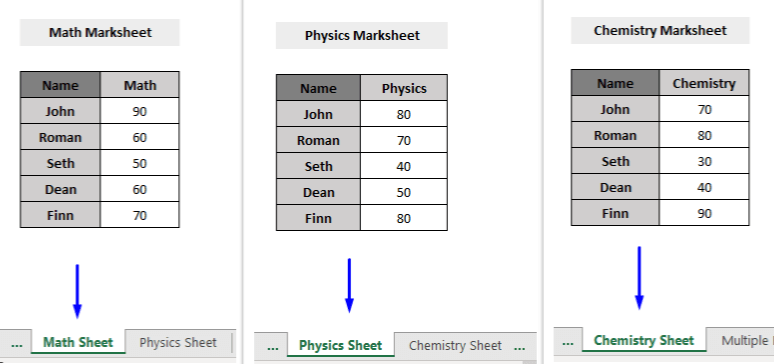
Kaj ni volas scii nur latotala noto de la studentoj, ne la individuo. Do ni povas retrovi tion en nia laborfolio el ĉiuj tiuj individuaj folioj. Kaj la procezo estas simila al la procezo diskutita antaŭe.
Por aŭtomate generi la tutan folion tuj antaŭ la tabeldeklaro, vi mane elektis la folion nur klakante sur ĝi ĉu ne? Do, ĉi tie vi faros ĝuste tiel. La diferenco estas antaŭ ol vi nur devis elekti unu folion, sed ĉi-foje vi elektos plurajn foliojn plurfoje tuj antaŭ la tabeldeklaro de ĉiu datumaro el la rilata laborfolio.
- La formulo aspektos tiel,
=SUM(VLOOKUP(B5,'Math Sheet'!B5:G9,{1,2,3,4,5,6},FALSE),VLOOKUP(B5,'Physics Sheet'!B5:G9,{1,2,3,4,5,6},FALSE),VLOOKUP(B5,'Chemistry Sheet'!B5:G9,{1,2,3,4,5,6},FALSE))
- Premu Enigu kaj vi ricevos la dezirata rezulto (ekz. la totalaj notoj de Johano estas 240 , generitaj el la laborfolioj de la Math Sheet, Physics Sheet, Chemistry Sheet ).
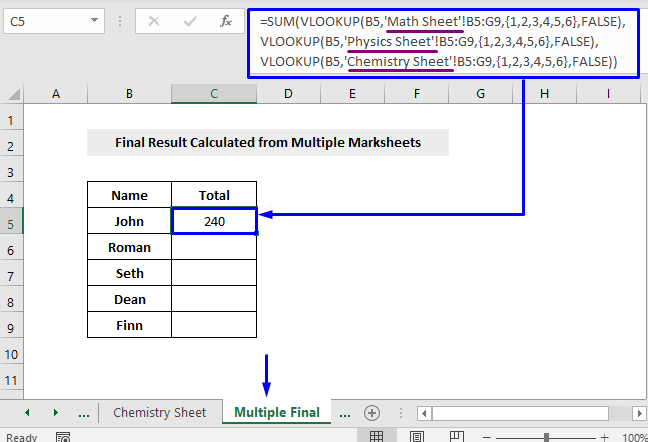
- Trenu la vicon malsupren per Plenigi Tenilon por apliki la formulon al la ceteraj vicoj por ricevi la rezultojn.

Vi ricevos la rezulton de ĉiuj serĉaj datumoj de pluraj folioj de Excel en via funkcianta Excel-folio.
Similaj Legoj:
- Kiel VLOOKUP kun Multoblaj Kondiĉoj en Excel (2 Metodoj)
- Kombinu SUMIF kaj VLOOKUP Excel (3 Rapidaj Alproksimiĝoj)
5. Resumante la Valorojn Prezentitajn en Alternativaj Kolumnoj kun VLOOKUP kaj SUM Funkcioj
Konsideru la jenajndatumaro kiu konsistas el la nomoj de studentoj kaj iliaj akiritaj markoj pri ĉiu kurso stokita en malsamaj kolumnoj. Kio se vi volas ekscii nur la totalajn notojn de aparta studento surbaze de iuj specifaj kursoj? Por akiri tion, vi devas kalkuli nombrojn surbaze de alternativaj kolumnoj.
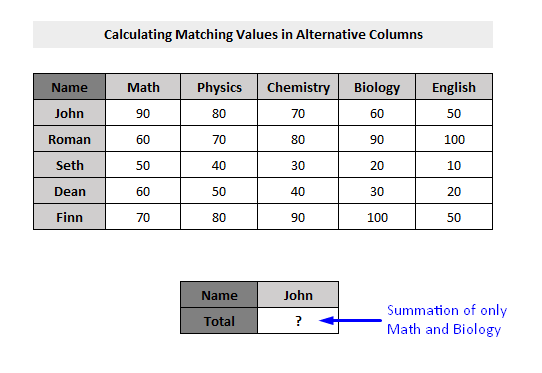
Ni eltrovu kiel rigardi en alternativaj kolumnoj kaj akiri la suman rezulton de kongruaj valoroj en tiuj kolumnoj uzante VLOOKUP SUM funkcias en Excel.
Paŝoj:
- Elektu la nomon aŭ la datumojn, kiujn vi volas trovi la rezulton el la datumaro kaj metu la nomon aŭ la datumojn en alian ĉelon. (ekz. Johano en la Ĉelo E12 ).
- Alklaku sur alia ĉelo, kie vi volas ke la rezulto aperu (ekz. Ĉelo E13 ).
- En tiu ĉelo, skribu la sekvan formulon,
=SUM(VLOOKUP(E12,B5:G9,{2,5},FALSE)) Kie,
E12 = John, la nomo, kiun ni konservis kiel serĉvaloro
B5:G9 = Datuma gamo por serĉi la serĉvaloron
{2,5} = Kongruaj kolumnoj de la serĉaj valoroj (kolumnoj kiuj havas la markojn de Johano en nur Matematikaj kaj Biologiaj kursoj konservitaj)
FALSA = Ĉar ni volas ĝustan kongruon, do ni metas la argumenton kiel FALSA .
- Premu Ctrl + Maj + Enimpu sur via klavaro.

Ĉi tiu procezo donos al vi la rezulton, kiun vi postulis (Johano atingis entute 150 notojn pri Math kaj Biologio kursoj).
FormuloDiskonigo:
Ni malkonstruu la formulon por kompreni kiel ni trovis la totalajn notojn de Johano en la kursoj de Matematiko kaj Biologio.
- VLOOKUP(E12,B5:G9). ,{2,5},FALSA) -> serĉante E12 (Johano) en la B5:G9 (tabelo) kaj redonante la ĝustajn respondajn kolumnvalorojn de Matematiko kaj Biologio ({2,5},FALSA) .
Eligo: 90,60 (kiu estas ĝuste la notoj kiujn Johano atingis pri Matematiko kaj Biologio)
- SUMO(VSERĈO(E12,B5:G9,{2,5},FALSA)) -> fariĝas SUM(90,60)
Eligo: 150 (la totalaj notoj de Johano pri Matematiko kaj Biologio)
6. Efektivigo de VLOOKUP kaj SUM-Funkcioj en Array
Rigardu la sekvan datumaron, kie ni devas ekscii ne nur la nomon de la kliento, sed ankaŭ la totalan aĉeton de la granda kvanto da produkto, kiun la kliento. kliento aĉetis.
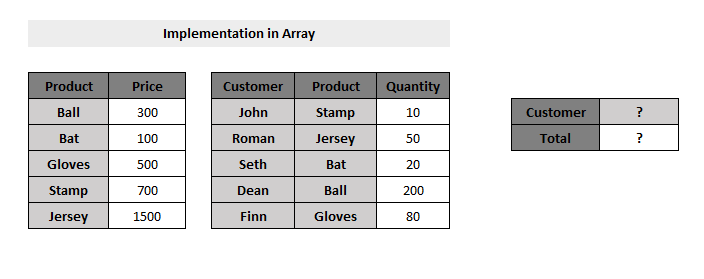
Kaj ni uzos VLOOKUP SUM -funkciojn en Excel por ĉerpi la rezulton el ĉi tiu granda aro da tabeloj.
Paŝoj:
- Elektu ĉelon en la laborfolio por meti la nomon aŭ la datumojn, kiujn vi volas trovi la rezulton el la datumaro poste (en nia kazo, ĝi estis Ĉelo J5 ).
- Alklaku sur alia ĉelo, kie vi volas ke la rezulto aperu (ekz. Ĉelo J6 ).
- En tiu ĉelo, skribu la jenon. formulo,
=SUM(VLOOKUP(F5:F9,B5:C9,2,FALSE)*G5:G9*(E5:E9=J5)) 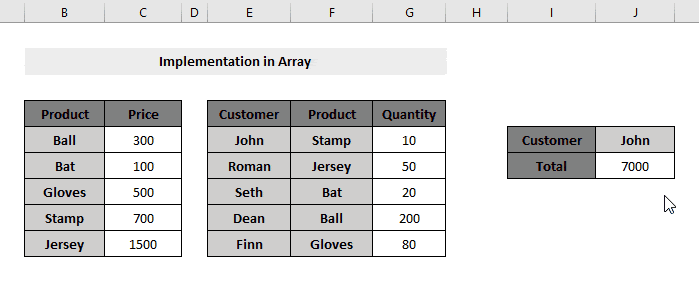
Ĉi tiu procezo produktos la nomon de la kliento kune kun la tuta

